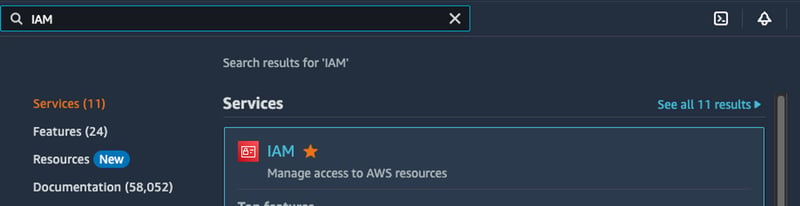Em nosso ambiente de desenvolvimento, contamos com o banco de dados RDS – Aurora PostgreSQL hospedado na AWS para gerenciar nossos dados de forma eficiente. No entanto, percebemos recentemente que manter o RDS ativo continuamente estava impactando consideravelmente nossos gastos mensais na nuvem. Para enfrentar esse desafio, decidimos implementar uma solução simples: programar o desligamento do RDS após as 18h e sua reinicialização às 9h do dia seguinte. Essa medida básica me resultou em uma economia mensal de $40.
Passo a Passo: Configurando o Desligamento Automático do RDS
Acesse o Console da AWS
Criando uma Permissão
a. Navegue até o IAM
b. No sub menu, acesse Policies
c. Clique em Create Policy:
d. Em Policy editor coloque, e clique em Next:
{
“Version”: “2012-10-17”,
“Statement”: [
{
“Effect”: “Allow”,
“Action”: [
“rds:Describe*”,
“rds:Start*”,
“rds:Stop*”,
“rds:Reboot*”
],
“Resource”: “*”
}
]
}
“`
e. Clique em Create policy
f. Com a policy criada, no sub menu acesse Roles
g. Clique em Create Role
h. Escolha a opção Custom trust policy, e clique em next
i. Selecione a permissão criada anteriormente, e clique em next.
j. Confirme os dados e clique em Create role
Navegue até o Systems Manager
No submenu, acesse: Gerenciador de estado
Criando associação
a. Clique em Create association:
b. O primeiro campo é o nome que gostaria de dar a associação. Ex: StopRds
c. Na seção Document, busque por AWS-StartStopAuroraCluster
d. Na seção Input parameters, preencha o nome do cluster rds que deseja iniciar, e a role que criamos no passo 2
e. Na seção Specify schedule, vamos configurar o horário que a ação seja executada, considere o horário UTC.
f. Por fim, clique em Create Association
Repita o passo 5, mudando o passo d. para stop na seleção do action.
Com essas configurações em vigor, seu RDS será automaticamente desligado às 18h e reiniciado às 9h todos os dias, proporcionando economia de recursos e redução de custos na AWS.
Caso necessite executar a ação imediatamente, você pode fazê-lo na lista de Associações.
Espero que este guia seja útil para otimizar seus custos na AWS enquanto mantém a eficiência operacional. Se você tiver alguma dúvida ou quiser compartilhar sua experiência com essa dica, sinta-se à vontade para deixar um comentário abaixo. Estou aqui para ajudar!
Obrigado por ler.